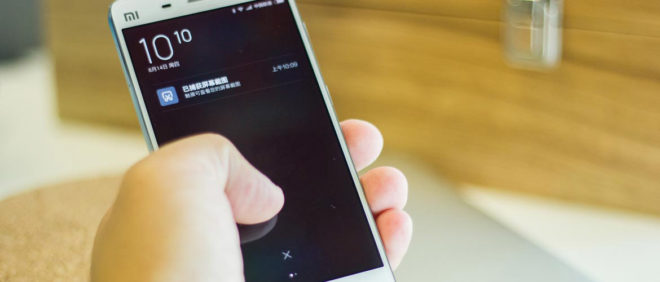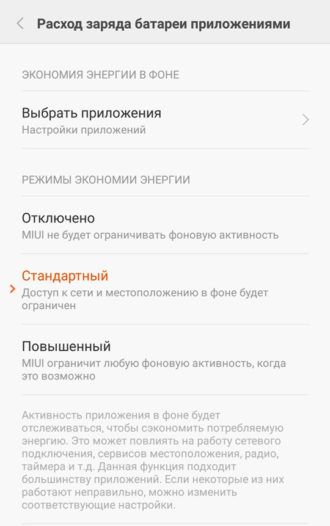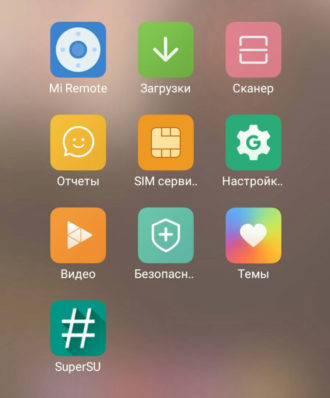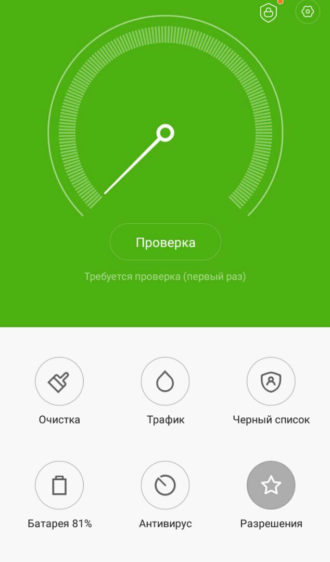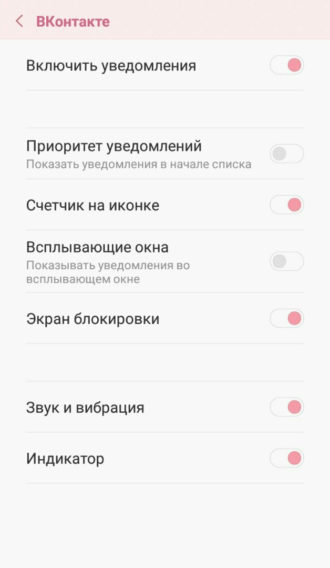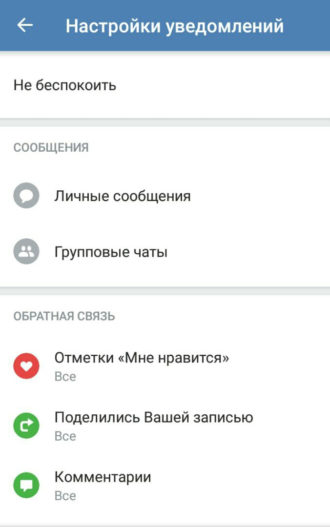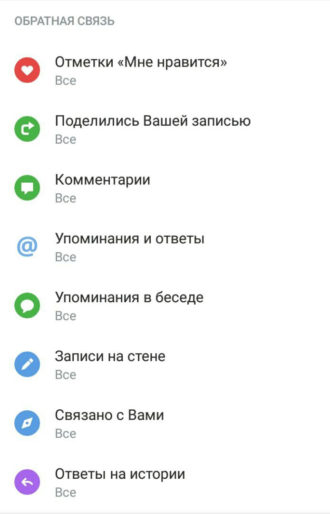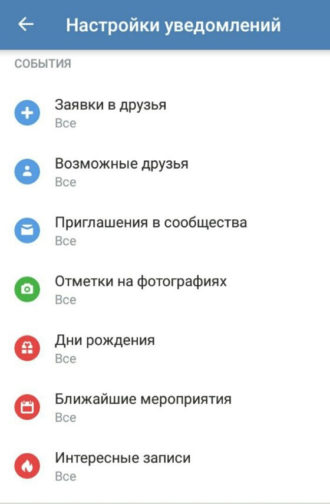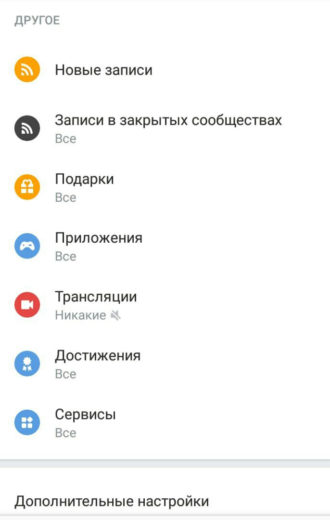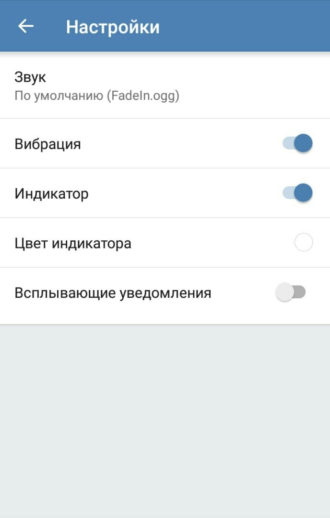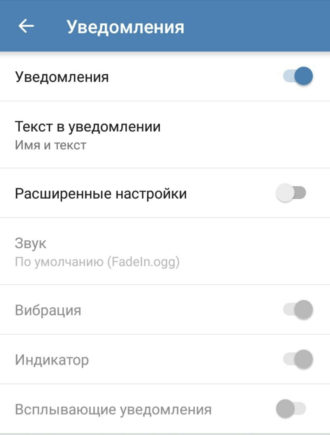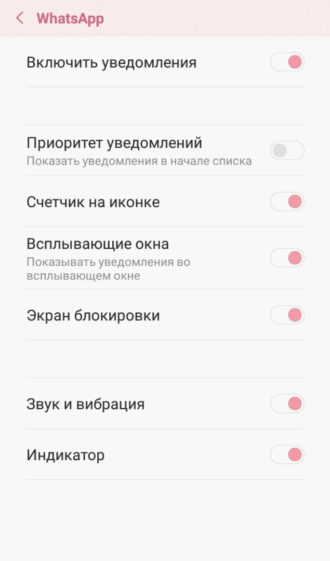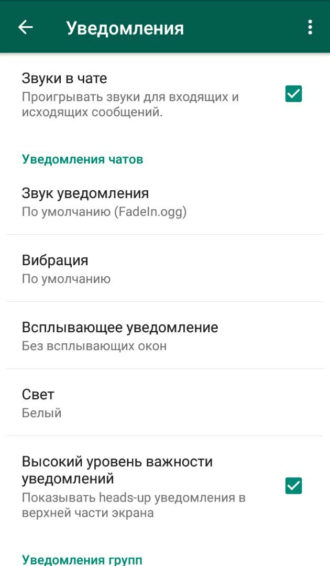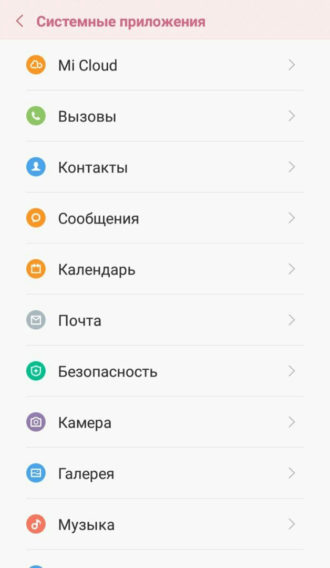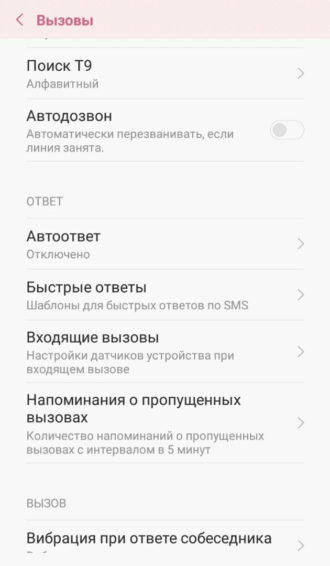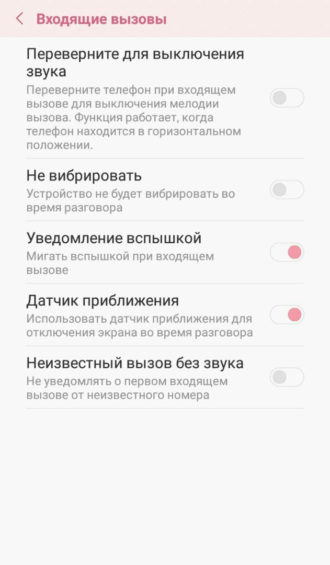- Xiaomi не приходят уведомления — решение проблемы
- Как настроить уведомления на Xiaomi Redmi
- От каких приложений приходят уведомления
- Почему на Xiaomi не приходят уведомления?
- Энергосбережение/Фоновые режимы: какие существуют и как настроить
- Автозапуск приложений: как настроить
- Как включить уведомления Xiaomi: общие настройки
- Как настроить уведомления ВК, WhatsApp и других приложений
- Как настроить оповещения WhatsApp:
- Дополнительные возможности: как включить уведомления вспышкой на Xiaomi
- Закрепление приложений в оперативной памяти устройства
- Перестали приходить Push уведомления на Xiaomi от приложений
- Системные настройки уведомлений
- Настройка внутри приложения
- Настройка режима энергоэффективности Сяоми
- Автозапуск приложений при включении смартфона Xiaomi
- Настройка уведомления на экране блокировки
- Закрепление приложения в оперативной памяти и запрет на его выгрузку в автоматическом режиме
- Если ничего не помогло
Xiaomi не приходят уведомления — решение проблемы
Как настроить уведомления на Xiaomi Redmi
Никем не использованные новые гаджеты все имеют разные настройки внутри системы, в том числе и настройки оповещений. Поэтому у одних пользователей после покупки телефона уведомления работают, а у других совсем выключены. И последние пытаются решить проблему, включив сразу все функции, связанные с уведомлениями, даже не зная, для чего они предназначены. Что нужно сделать, чтобы правильно настроить уведомления на смартфоне Xiaomi?
От каких приложений приходят уведомления
Прежде чем пытаться включить их для какой-либо программы, стоит выяснить, имеет ли она вообще такую функцию.
Например, от приложений «Календарь», «Калькулятор», «Диктофон», «Заметки» и т.д. оповещения приходить не могут (только системные).
Функция уведомлений, как правило, установлена во всех социальных сетях, мессенджерах, почте, новостных приложениях и играх.
- Зайдите в «Настройки»;
- Выберите вкладку «Уведомления»;
- Откройте «Управление уведомлениями» или «Уведомления приложений» (зависит от версии MIUI);
- Там вы увидите перечень приложений с доступом к оповещениям.
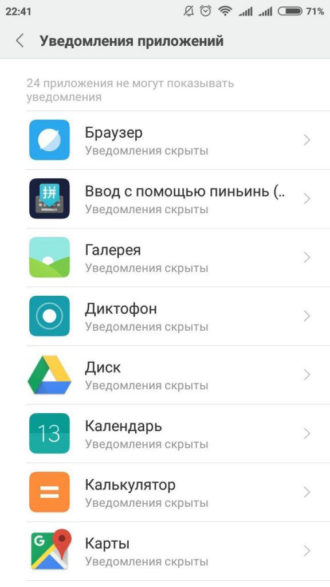
Почему на Xiaomi не приходят уведомления?
Причина, может быть разная, поскольку существуют как общие настройки для этой функции, так и отдельные для каждого приложения.
Если на смартфон Xiaomi не приходят уведомления, нужно будет проверить некоторые параметры:
- Энергосбережение/Фоновые режимы;
- Автоматическая работа;
- Общие настройки;
- Настройки в самом приложении.
Энергосбережение/Фоновые режимы: какие существуют и как настроить
Энергосбережение – это функция Xiaomi, контролирующая,объем энергии, потребляемой устройством, путём регулирования всех протекающих на смартфоне процессов.
Чтобы найти эту опцию нужно:
- В «Настройках» зайти во вкладку «Дополнительно» («Расширенные настройки»);
- Выбрать поле «Батарея и производительность»;
- Далее, в зависимости от версии MIUI, выбрать «Активность приложений», «Фоновый режим» или «Расход энергии приложениями».
В «Режимах экономии энергии» вы можете увидеть 3 пункта:
- «Стандартный» режим всегда стоит на телефоне по умолчанию и блокирует доступ к геолокации (поэтому система всегда спрашивает вас, разрешить доступ или нет) и сетевым подключениям. В этом режиме, телефон сам регулирует поступление оповещений, причём без какой-либо закономерности, поэтому в одно время уведомления могут поступать, а в другое их уже не будет.
- При включённом режиме «Отключено» фоновые процессы будут доступны для всего, и уведомления должны начать приходить со всех программ. Если вы дошли до настройки энергосбережения, режим «Отключено» — то, что стоит выбирать.
- Или же остановитесь на «Повышенном» – фоновый режим ограничится для большинства приложений, но вы сможете вручную настроить наиболее часто используемые программы, и тогда энергия будет растрачиваться только на них.Итак, настраивая энергосбережение, выберите либо «Отключено», либо «Повышенный».
Автозапуск приложений: как настроить
Если вы используете какую-то программу практически на постоянной основе, и вам крайне важно всегда получать оповещения от неё, вы можете это сделать, активировав её в списке приложений на автозапуск.
Инструкция:
- Нажмите на ползунок рядом с теми приложениями, которые хотите поставить на автозапуск;
Готово! Теперь вы всегда будете получать оповещения от этих приложений, независимо от того, открывали вы их или нет.
Как включить уведомления Xiaomi: общие настройки
В системе Xiaomi существуют общие настройки уведомлений для всех приложений, но тем не менее там можно найти лишь некоторые возможные опции.
- Зайдите в «Настройки» и перейдите в раздел «Уведомления»;
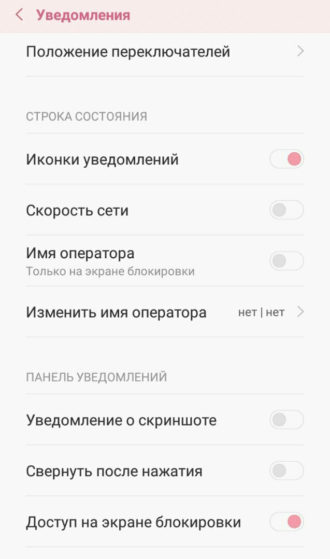
Здесь вы можете настроить такие вещи, как быстрое включение функций через верхнюю шторку («Положение переключателей»), появление или отсутствие иконок уведомлений, уведомления о скриншоте (появление иконки в верхней шторке), доступ на экране блокировки, что является немаловажным для многих пользователей и ещё несколько других опций.
А сейчас перейдём к самому основному.
Как настроить уведомления ВК, WhatsApp и других приложений
С этим вопросом часто обращаются на сайты тех. поддержки или на интернет-форумы: не приходят уведомления вконтакте на xiaomi, оповещения не появляются на экране блокировки и т.д.
Чтобы настроить оповещения у подобных приложений, нужно посетить два места: «Настройки», а также «Настройки» в самом приложении.
- Откройте «Настройки» и перейдите в раздел «Уведомления»;
- Нажмите на поле «Управление уведомлениями» и в представленном списке программ выберите нужную;
- В настройках этой программы выберите вкладку «Уведомления»;
- В первую очередь, активируйте поле «Включить уведомления»;
- Далее, вам предложены следующие функции:
- «Приоритет уведомлений» – уведомление из этого приложения всегда будет показано вверху списка;
- «Счетчик на иконке» – количество непросмотренных уведомлений, расположенное на иконке приложения;
- «Всплывающие окна» – оповещение будет всплывать вверху экрана, даже если вы находитесь в другом приложении;
- «Экран блокировки» – главная опция push уведомлений, все уведомления будут появляться на экране блокировки Xiaomi;
- «Звук и вибрация» – всё понятно;
- «Индикатор» – свечение лампочки под центральной кнопкой.
Готово! С телефонными настройками мы закончили.
- Для этого вам в самом приложении нужно зайти в «Настройки», а далее в «Уведомления»;
- В этом разделе и содержатся все более детальные и подробные настройки уведомлений;
Выбирая режим «Не беспокоить», вы обеспечиваете себе полную тишину от данной программы.
- Итак, находясь в этих настройках, вы можете отрегулировать настройки личных сообщений групповых чатов и обратной связи: лайки, репосты, ответы на истории, комментарии, упоминания кем-либо где-либо и т.д.;
- Настройки «событий»: заявки в друзья, приглашения в группы, оповещения о чьем-то дне рождения и т.д.;
- А также другие возможные настройки;
- В конце представленного перечня находится поле «Дополнительные настройки» или «Расширенные настройки», которые предлагают ещё немного возможных функций, например, настроить цвет индикатора (свечение лампочки под центральной кнопкой на телефоне), изменить звук уведомления, включить или отключить вибрацию и отрегулировать всплывающие оповещения;
- Если вы зайдёте в настройки личных сообщений или групповых чатов, вы увидите следующий список;
- Ничего нового здесь не расположено, эта вкладка просто позволяет настроить уведомления более детально;
Если на вашем телефоне в WhatsApp не приходят уведомления, вам следует проделать все вышесказанные инструкции, но уже по направлению к этой программе.
Как настроить оповещения WhatsApp:
- Сначала через настройки телефона;
- А потом, зайдя в «Настройки» в самом приложении «WhatsApp»;
«Высокий уровень важности уведомлений» – это как «Приоритет» вконтакте.
Теперь вы знаете всё о настройке уведомлений для того или иного приложения и можете всё отрегулировать под себя.
Дополнительные возможности: как включить уведомления вспышкой на Xiaomi
Очень многих людей интересует этот параметр, когда речь заходит о регулировании настроек уведомлений, но большинство уверено, что функцией уведомления вспышкой обладают только устройства Iphone. К счастью, это не так, и производители Xiaomi тоже решили добавить эту возможность в список функций телефона.
Но всё же здесь есть и огорчающие моменты. Например, если на IOS вспышка может срабатывать на все уведомления, включая приложения и т.д., то на смартфонах марки Xiaomi только лишь на входящие вызовы.
- Здесь вы можете найти список всех системных приложений Xiaomi. Далее, выберите «Вызовы».
- Среди всех появившихся полей вам нужно нажать на «Входящие вызовы», где вы и найдёте функцию «Уведомление вспышкой»;
Закрепление приложений в оперативной памяти устройства
Последние пункт, о котором стоит упомянуть, говоря про уведомления – это закрепление программ в RAM-памяти телефона. После закрепления, приложения остаются в памяти, даже если закрыть всё через «Запущенные приложения» или перезагрузить телефон, и открываются в разы быстрее. В основном закрепляют только самые необходимые приложения вроде соц. сетей и мессенджеров.
- Открыть меню всех запущенных приложений (левая кнопка «Меню» на телефоне);
- Выбрать приложение, потянуть его вниз и отпустить – должен появиться значок замочка;
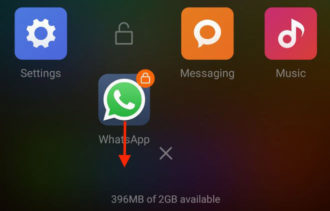
- Теперь попробуйте убедиться – нажмите на крест – закроются все приложения, кроме закреплённого.
- Чтобы «раскрепить» программу, снова потяните её иконку вниз и отпустите – значок замочка должен исчезнуть;
Источник
Перестали приходить Push уведомления на Xiaomi от приложений
Уведомления – это важная часть смартфона Xiaomi, без них пользоваться телефоном неудобно. Впервые они на телефонах появились с выходом iPhone, в то время люди не до конца понимали важность и универсальность инструмента, но чуть позже, когда в интернете начали появляться первые отзывы об опыте использования яблочного телефона люди распробовали эту функцию и пришли от неё в полный восторг.
Сегодня уведомления неотъемлемая часть мобильных гаджетов, но, как и другие сложные функции, у них собственные настройки, которые нужно определить для полноценного функционала.
В статье я рассмотрю основные причины, которые мешают уведомлениям на Сяоми работать стабильно или без звука. Вообще, существует лишь одна причина, при условии, что Xiaomi исправен, и он не перепрошивался на экспериментальные прошивки – это их настройка. Остальное влияет косвенно и только при особом стечении обстоятельств.
Системные настройки уведомлений
Прежде, чем копать в глубь, проверьте системные настройки Xiaomi.
Зайдите в общие «Настройки», найдите пункт меню «Уведомления». 
Теперь вам нужен пункт «Уведомления приложений». 
Перед вами список установленных на Сяоми приложений, которые могут присылать уведомления. Найдите в нём ту программу, уведомления которой не приходят на телефон. 
На примере Viber я покажу как это настроено у меня, используйте установки, как образец. Перед вами появится список действий, на которые доступны уведомления. Прежде всего в мессенджере нас интересует пункт «Сообщения», войдите в него. 
Переключатели активны. Если вы не хотите, чтобы на пришедшее уведомление о новом сообщении в Viber Xiaomi вибрировал, отключите эту опцию. 
После настроек перезагрузите телефон.
Настройка внутри приложения
В предыдущем пункте мы видели системные настройки, но есть другие – внутри программы. Покажу на примере Viber. Запустите его, нажмите на иконку «Бутерброд», чтобы попасть в настройки. 
Теперь найдите меню «Уведомления» и войдите в него. 
В отобразившемся списке выберите те события, уведомления на которые хотите видеть, а другие отключите.
Настройка режима энергоэффективности Сяоми
На телефонах Xiaomi установлена фирменная оболочка MIUI, которая кроме дизайна имеет глубокие технические изменения по сравнению с голым Android.
Одно из изменений регулирует работу в фоне, именно этим пунктом мы займёмся.
В MIUI 10 нет возможности настроить режим энергоэффективности, который бы влиял на все программы сразу. Теперь необходимо для каждого проблемного приложения отдельно устанавливать свой режим.
Найдите в смартфоне иконку «Безопасность». 
Теперь нужен пункт «Батарея», войдите в него. Будет совершена автоматическая проверка, с результатами которой нужно согласиться, чтобы была оптимизирована работа операционной системы, только после этого мы получим доступ к глубоким настройкам питания фоновых программ. 
В самом низу списка найдите пункт «Контроль активности», это наша цель. 
Войдя в него, вы увидите список всех приложений, установленных на смартфон. Найдите в нём то, уведомления от которого не приходят и нажмите на название.
Покажу на примере WhatApp. Для каждой программы доступно 4 режима контроля:
- Нет ограничений – MIUI не контролирует фоновую работу, менеджментом ресурсов управляет Android. Этот режим позволит безгранично захватывать контроль над Xiaomi и работать в фоновом режиме в полную силу. Если программа написана плохо, то она может значительно повлиять на время автономной работы смартфона и на его производительность. Без крайней нужды не рекомендую использовать этот режим.
- Умный режим – по умолчанию установлен для всех программ. Он определяет нужно ли ограничить работы в фоновом режиме, или нет, экономит заряд батареи, не влияя при этом на нормальную работу. В редких случаях может приводить к тому, что уведомления не будут приходить на Xiaomi.
- Мягкое ограничение – этот режим более жёстко (несмотря на название) влияет на работу приложений, при его активации шанс пропустить сообщение значительно повышается.
- Жёсткое ограничение – как только вы закрыли программу, MIUI мгновенно выгрузит её данные из оперативной памяти.
Как вы поняли, нас интересует «Умный режим», он работает хорошо, но, если уведомлений всё нет, попробуйте выставить пункт «Нет ограничений», после чего проверьте работоспособность. Если не помогло, установите «Умный режим» обратно, чтобы в будущем, когда вы забудете об этой настройке, не тратилась лишняя энергия аккумулятора.
Автозапуск приложений при включении смартфона Xiaomi
В интернете много рекомендаций о том, что, если включить автозапуск, это поможет тому, чтобы уведомления приходили на Сяоми. Однако, эта опция работает не так, уведомления обслуживаются отдельным процессом и сервером, поэтому запуск приложения ничего не даст.
Это справедливо для тех случаев, когда не были установлены жёсткие рамки по фоновой работе.
На всякий случай я покажу как управлять автозапуском, но сомневаюсь, что это решит проблему.
Запустите «Безопасность», после чего найдите пункт «Приложения». 
В верхней части экрана найдите иконку «Разрешения», нажмите на неё. 
Теперь выберите «Автозапуск». 
Вы видите список программ, для которых автозапуск включен и отключен. Ни одно приложение, которым я пользуюсь для общения или получения другой информации, не включено в автозапуск, и, тем не менее, уведомления приходят мгновенно и без задержек.
Помните: автозапуск принудительно запускает приложение, которое тратит мощность процессора, объём памяти и заряд аккумулятора.
Настройка уведомления на экране блокировки
У Xiaomi есть экран блокировки, который вы видите если включили телефон, но он защищён графическим паролем или отпечатком пальцев, и вы ещё не разблокировали его.
На этом этапе можно настроить вывод так, чтобы от одних приложений вы видели их, а от других нет. Например, если вы не хотите, чтобы посторонний человек увидел финансовые операции, которые отображаются от банковских приложений, можно запретить их вывод на экране блокировки.
Чтобы это настроить пройдите в общие «Настройки», найдите пункт «Уведомления» и войдите в него. 
Нажмите на меню «Уведомления приложений». 
Теперь в списке найдите ту программу, сообщения от которой вы хотите включить или отключить на экране блокировки. Я покажу на примере «Почта». 
Нас интересует пункт «Экран блокировки», активируйте или отключите его в зависимости от потребности.
Закрепление приложения в оперативной памяти и запрет на его выгрузку в автоматическом режиме
Ещё один миф, связанный с тем, что уведомления на Сяоми не приходят, связан с функцией запрета на выгрузку данных из оперативной памяти.
Мобильные операционные системы, такие как Android, не могут себе позволить постоянно обрабатывать данные от множества программ, ведь у них ограничен главный ресурс – энергия батареи. Поэтому в зависимости от обстоятельств, ведомых только Android, периодически закрываются приложения и выгружаются их данные из оперативной памяти.
Это не влияет на работу уведомлений, но раз об этом так много разговоров, я покажу как изменить эти настройки. Запустите несколько программ, пусть это будут Telegram, Viber, WhatApp или иные. Теперь вызовите список запущенных приложений, на каждом Xiaomi это делается по-разному. 
Нажмите на миниатюру и удерживайте тап в течение секунды. Появится всплывающее меню, одним из пунктов которых будет иконка «Замочек». Нажав на него, вы заблокируете данные приложения в оперативной памяти. Это позволит в будущем мгновенно его запускать, но при этом, если в вашем смартфоне мало оперативной памяти, это может мешать работе другим программам.
Если ничего не помогло
Если ни один из перечисленных методов не помог вернуть штатную работу уведомлений, тогда остаётся сделать сброс к заводским настройкам. Либо удалить и установить заново проблемную программу, но маловероятно, что этот способ поможет, верный способ Hard Reset.
Источник